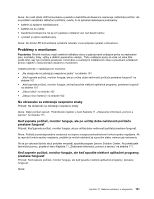Lenovo ThinkCentre M92z (Slovakian) User Guide - Page 117
Problémy s voliteľnými súčasťami, Problém s bezdrôtovou sieťou WAN
 |
View all Lenovo ThinkCentre M92z manuals
Add to My Manuals
Save this manual to your list of manuals |
Page 117 highlights
Problém s bezdrôtovou sieťou WAN Hlásenie: Je zasunutá neautorizovaná karta WAN - Vypnite počítač a kartu WAN odstráňte. Akcia: Karta WAN nie je v tomto počítači podporovaná. Odstráňte ju. Poznámka: Niektoré modely počítačov nepodporujú bezdrôtovú sieť WAN. Problémy s pripojením Bluetooth V prípade problémov s pripojením Bluetooth vyberte príznak v nasledujúcom zozname: • „Zo slúchadiel zariadenia Bluetooth nepočuť žiadny zvuk" na stránke 105 • „Položky nástroja PIM odoslané z operačného systému Windows 7 nie je možné správne prijať" na stránke 105 Zo slúchadiel zariadenia Bluetooth nepočuť žiadny zvuk Príznak: Z headsetu alebo zo slúchadiel zariadenia Bluetooth nepočuť žiadny zvuk, ale zvuk vychádza z lokálneho reproduktora, aj keď headset alebo slúchadlo sú pripojené s použitím profilu Headset alebo profilu AV. Akcia: Postupujte takto: 1. Skončite aplikáciu, ktorá používa zvukové zariadenie (napríklad prehrávač Windows Media Player). 2. Otvorte okno Ovládací panel tak, že postupne kliknete na položky Štart ➙ Ovládací panel. 3. Kliknite na položky Hardvér a zvuk ➙ Zvuk. 4. Vyberte kartu Prehrávanie. 5. Ak používate profil Headset, vyberte položku Bluetooth Hands-free Audio a kliknite na tlačidlo Predvoliť. Ak používate profil AV, vyberte položku Stereo Audio a kliknite na tlačidlo Predvoliť. 6. Kliknutím na tlačidlo OK zatvorte okno Zvuk. Položky nástroja PIM odoslané z operačného systému Windows 7 nie je možné správne prijať Príznak: Položky nástroja Personal Information Manager (PIM) odoslané z operačného systému Windows 7 nie je možné správne prijať do adresára iného zariadenia Bluetooth. Akcia: Operačný systém Windows 7 odosiela položky nástroja PIM vo formáte XML, ale väčšina zariadení Bluetooth pracuje s položkami nástroja PIM vo formáte vCard. Ak ďalšie zariadenie Bluetooth môže prijať súbor prostredníctvom pripojenia Bluetooth, položku nástroja PIM odoslanú z operačného systému Windows 7 možno uložiť ako súbor s príponou .contact. Problémy s voliteľnými súčasťami Tieto informácie slúžia na diagnostiku problémov s voliteľnými hardvérovými súčasťami Lenovo, ktoré nemajú k dispozícii vlastné informácie o riešení problémov. Vyberte príznak v nasledujúcom zozname: • „Práve nainštalovaná voliteľná súčasť nepracuje" na stránke 105 • „Voliteľná súčasť, ktorá bola predtým funkčná, teraz nepracuje" na stránke 106 Práve nainštalovaná voliteľná súčasť nepracuje Príznak: Práve nainštalovaná voliteľná súčasť nepracuje. Akcia: Skontrolujte, či sú splnené nasledujúce podmienky: • Voliteľná súčasť je navrhnutá pre váš počítač. Kapitola 10. Riešenie problémov a diagnostika 105